e-copedia
Knapper og felter i Regnskab
Vælg det tag som du ønsker at se knap- og feltbeskrivelser for
Knapper og felter i Kassekladder
Gå til artikler med tagget kassekladde


På knappen "Fordeling" kan du fordele beløbet ud på flere kont, hvor du indtaster konto, beløb og debet/kredit.

I feltet "Betalingstype" kan du angive, hvilken betalingstype Leverandørbetalingen skal angives med. Disse oplysninger skal bruges, hvis du senere hen eksporterer en betalingsfil til din bank, så du hurtigt kan betale de registrerede fakturaer.

I feltet "Bilagsbalance" kan du få et overblik over balancen på dit bilag. Denne balance skal gå i 0, før posteringen kan bogføres. Det vil sige, at det samlet beløb debiteres og krediteres ligeligt på bilaget.

I feltet "Beholdningskonto", under "Opsætning af kassekladde" og "Bogføringskonto", kan du angive en konto fra din kontoplan, som herefter vil fremgå øverst i din kassekladde samt nede i din bankafstemning. Med denne beholdningskonto kan du altid følge med i, hvordan bevægelserne på kontoen er, samt om eksempelvis din bankkonto stemmer overens med din reelle bank.

I feltet "Gentag tekst ved ubalance på bilag" kan du angive, om du ønsker at gentage teksten fra første del af posteringen til også at fremgå på anden del af bilaget, hvis bilaget fordeles ud på flere posteringer.
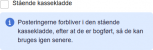
I feltet "Stående kassekladde" kan du vælge, om din kassekladde skal være stående. I en stående kassekladde, vil posteringerne forblive, efter de er bogført, så de kan bruges igen senere.
Knapper og felter i Kontoplan
Gå til artikler med tagget kontoplan
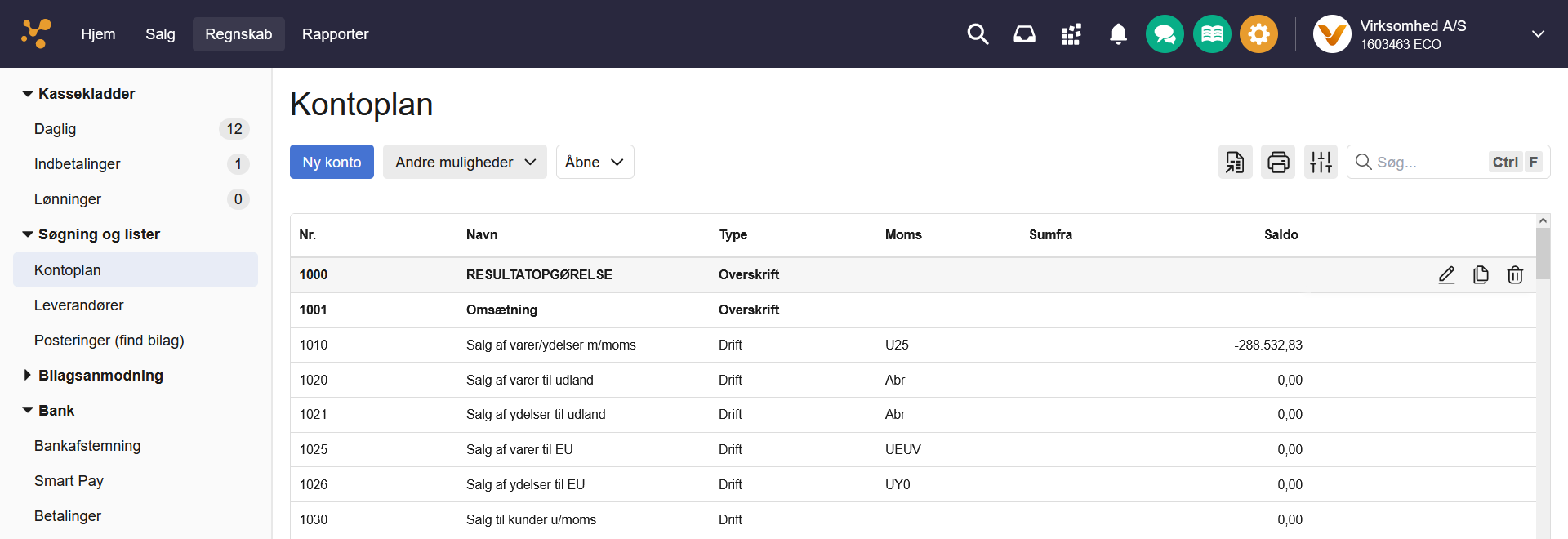
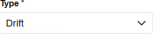
I feltet "Type" skal du angive typen på den nye konto. Her kan du vælge mellem "Drift", der er en Finanskonto, "Balance" for Balancekonto eller "Sumfra" for sumkontoer. Sumkonti bruges til at beregne summen af et kontointerval. Denne sumkonto skal placeres efter det interval, der summeres over. Du kan desuden vælge typerne "Overskrift" eller "Overskrift Start" for Overskrift’-konti, der fungerer som en overskrift i kontoplanen. Overskrift Start-konti fungerer som underoverskrifter. Begge placeres ved begyndelsen af et kontointerval. Typen "Suminterval" er for sumkonto og bruges til at beregne summen af et kontointerval. Denne sum kan være hvor som helst i relation til de kontointervaller, der summeres over.

I feltet "Nr." skal du angive kontonummeret for kontoen. Nummeret kan maksimum være ni tegn og kun heltal. Det er muligt at sætte 0 foran kontonumre, så du kan opstille konti under hinanden i lister og rapporter. Bemærk dog, at kontonumrene stadig skal være numerisk unikke, du kan med andre ord ikke samtidig have kontonummer 3 og 03 og 003.

I feltet "Navn" skal du angive kontonavn. Navnet kan maksimalt være 125 tegn.
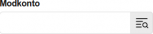
I feltet "Modkonto" kan du angive et kontonummer på en anden konto i kontoplanen. Denne konto vil automatisk blive foreslået som modkonto, når kontoen vælges i kassekladden.
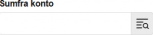
I feltet "Sumfra" kan du vælge det første kontonummer i intervallet af sumkontoen, ved oprettelse af en sumkonto. Den sidste konto i intervallet er selve sumkontoen.

I feltet "Primokonto" kan du angive en primokonto, som kontoens balance overføres til, i forbindelse med afslutning af dit regnskabsår.

I feltet "Realiseringskonto" kan du angive den konto, du ønsker at postere dine periodiseringer på, hvis du benytter muligheden for realisering
Knapper og felter i Leverandører
Gå til artikler med tagget leverandører
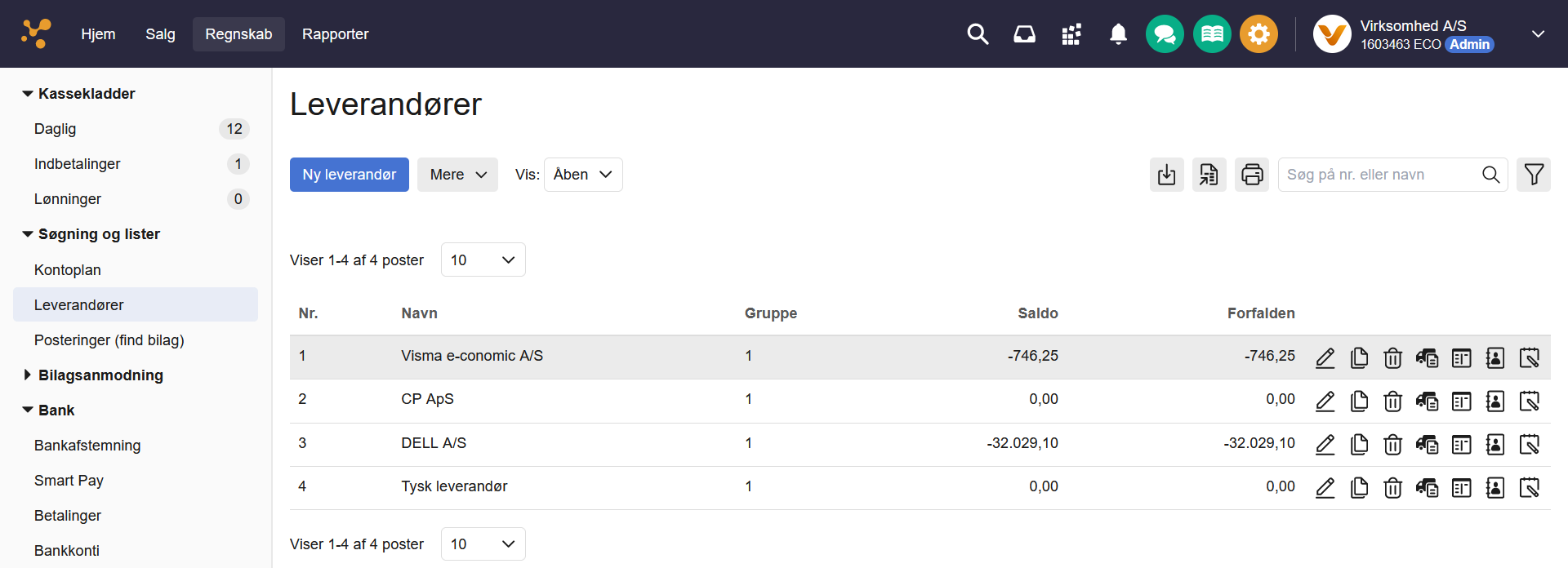
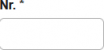
I feltet "Nr." skal du angive det ønskede leverandørnummer. Nummeret skal være unikt for denne leverandør. Kun heltal. Hvis du har valgt “Automatisk nummerforslag” under “leverandøropsætning”, udfyldes feltet automatisk. Leverandørnummer kan maksimalt være 9 tegn.
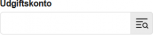
I feltet "Udgiftskonto" kan du vælge en konto fra din kontoplan, som vil blive foreslået som modkonto, når du opretter en postering på denne leverandør. Kontoen vil blot blive forslået og kan ændres fra gang til gang.

I feltet "Automatisk tekst" kan du udfylde en tekst, der vil blive forslået i tekstfeltet, hver gang du opretter en postering på denne leverandør.
Knapper og felter i Anlægskartotek
Gå til artikler med tagget anlæg
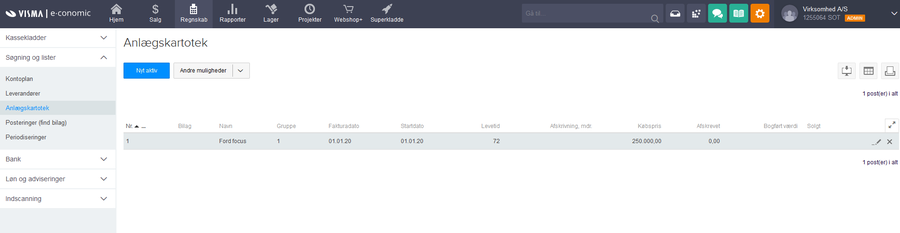

I feltet "Salgsdato" kan du angive en dato for, hvornår dit aktiv er blevet solgt, hvis du har solgt dit aktiv.

I feltet "Scrapværdi" for aktivgruppen, kan du angive den forventede scrapværdi for aktiverne i procent.

I feltet "Restlevetid" skal du angive den restlevetid i antal mdr., hvor der skal afskrives i e-conomic.
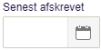
I feltet "Senest afskrevet" kan du angive datoen for, hvornår der senest er afskrevet på aktivet.

I feltet "Afskrevet" skal du angive det beløb, som aktivet allerede er afskrevet med. Aktivet vises i aktivkartoteket. Når aktivet er afskrevet i e-conomic, kan det ikke slettes.
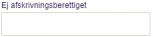
I feltet "Ej afskrivningsberettiget" kan du indtaste det beløb, der ikke kan afskrives. Beløbet vil blive modregnet i købsprisen, og kun det resterende beløb vil efterfølgende blive afskrevet.
Knapper og felter i Bankafstemning
Gå til artikler med tagget bank
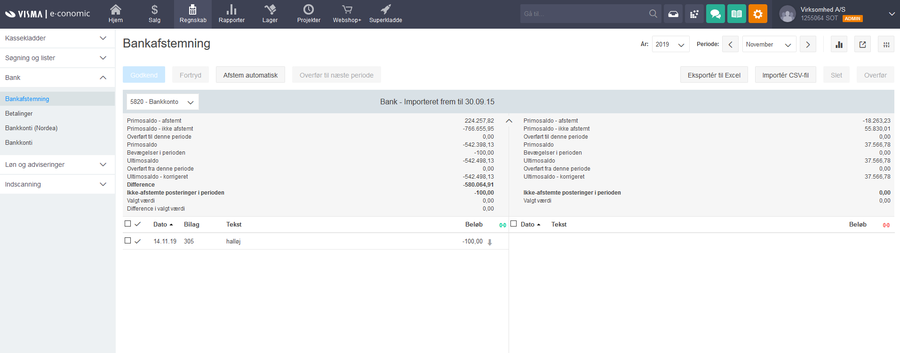

På knappen "Godkend" kan du godkende afstemningen af de markerede posteringer. For at godkende afstemningerne skal du både markere posterne i højre og venstre side af bankafstemningen.

På knappen "Fortryd" kan du ophæver afstemningen af de markerede posteringer.
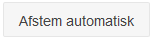
På knappen "Afstem automatisk" kan du få bankafstemningen til at lave afstemningen, ud fra de indstillinger der er opsat. Denne knap afstemmer alt det data, der er muligt på baggrund af opsætningen.

På knappen "Overfør til næste periode" på posteringslinjerne kan du overføre posteringen til næste periode i bankafstemningen. Er pilen hvid, er posteringen afstemt, og det er derfor ikke muligt at overføre den til næste periode i bankafstemningen, før du har fortrudt afstemningen for denne.

Er pilen på posteringens linje orange, betyder det, at posteringen er overført fra en tidligere periode. Tryk på den orange pil for at overføre posteringen til næste periode i bankafstemningen.

Er pilen på posteringens linje rød, betyder det at posteringen er overført fra en tidligere periode og overført til næste periode i bankafstemningen.

Er pilen på posteringens linje grøn, betyder det, at posteringen er overført fra denne periode til den næste. For at fortryde overførslen til næste periode, skal du trykke på den grønne pil.

På knappen "Vis rapport for perioden", kan du få skabt en pdf-fil med en oversigt over de posteringer, der skaber en difference i bankafstemningen.

På knappen "Åbn i nyt vindue" kan du åbne bankafstemningen i et nyt vindue.

På knappen "Gå til indstillinger" kan du åbner indstillingerne for bankafstemningen, hvor du kan angive primokonto for højre side af bankafstemningen samt ændre opsætningen for "Afstem automatisk".

På knappen "Overfør" kan du overføre de markerede posteringer fra banksiden af bankafstemningen til kassekladden, hvor du vinduet, der åbnes, kan fordele dem ud på konti, kunder eller leverandører.
Knapper og felter i Bankkonti
Gå til artikler med tagget bank
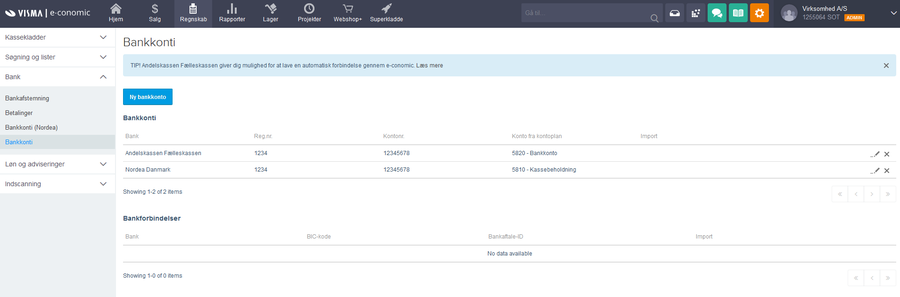

I feltet "Konto fra kontoplan" skal du vælge hvilken konto fra kontoplanen, bankkontoen skal knyttes til. Vær opmærksom på, at du kun kan tilknytte én bankkonto per konto fra kontoplanen.

I feltet "Note" kan der skrives en note til kontoen. Denne note er kun synlig på selve bankkontoen i denne menu.
Kontakt os
Chat med os nu
Ring til os
Spørg os om alt
man-tors 9-15
og fre 9-14Ring
88 20 48 40Skriv til os
Vi sidder klar til at svare
man-tor 9-20, fre 9-15
og søn 10-13








Var denne artikel nyttig?
Mange tak.
Vi sætter stor pris på din feedback.
Tak for dit svar. Hvad manglede du?